Apa itu Edge Scrolling?
Saat menggunakan mouse dengan roda tengah, Anda dapat menggulir ke atas dan ke bawah dengan mudah pada halaman web yang panjang, dokumen, dan di mana saja yang memiliki opsi untuk menggulir. Di laptop, ada opsi untuk menggulir ke atas dan ke bawah dengan menggunakan tepi kanan ekstrim dari touchpad Anda. Meskipun pengguliran tepi ini berfungsi dengan baik untuk beberapa orang, beberapa dari Anda mungkin menemukan gangguan nyata karena dapat mengacaukan tampilan Anda saat ini jika Anda secara tidak sengaja menyentuh atau menggesek ke atas dan ke bawah di sisi kanan touchpad. Menjaga preferensi pribadi semua pengguna, Debian telah membuat opsi ini dapat disesuaikan. Anda dapat mengaktifkan/menonaktifkan fitur ini melalui utilitas Pengaturan pada antarmuka pengguna grafis Debian.
Pada artikel ini, kami akan menjelaskan cara mengaktifkan/menonaktifkan scrolling tepi touchpad untuk laptop Debian Anda. Anda dapat meniru prosedur yang dijelaskan dalam artikel ini pada sistem Debian 10 Buster.
Menggunakan utilitas Pengaturan untuk mengaktifkan/menonaktifkan Edge scrolling
Utilitas Pengaturan Debian memungkinkan Anda membuat banyak perubahan administratif dan konfigurasi pada sistem. Salah satunya adalah menyesuaikan perilaku mouse dan touchpad Anda.
Anda dapat mengakses Pengaturan baik melalui pencarian Peluncur Aplikasi sebagai berikut:
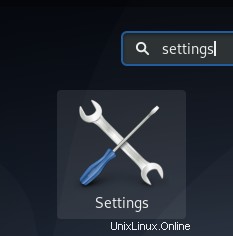
Atau, klik panah ke bawah yang terletak di sudut kanan atas desktop Debian Anda, lalu klik ikon pengaturan dari tampilan berikut:
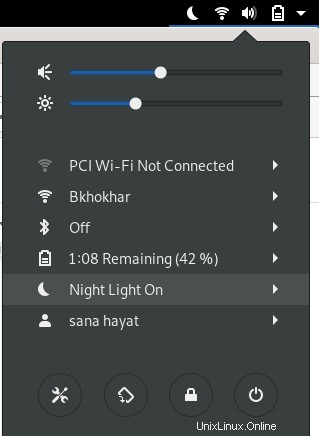
Utilitas Pengaturan terbuka dalam tampilan yang Anda gunakan saat terakhir kali Anda membuka Pengaturan. Anda perlu mengklik tab Perangkat, lalu Mouse &Touchpad untuk membuat konfigurasi yang diperlukan.
Seperti inilah tampilan Mouse &Touchpad:
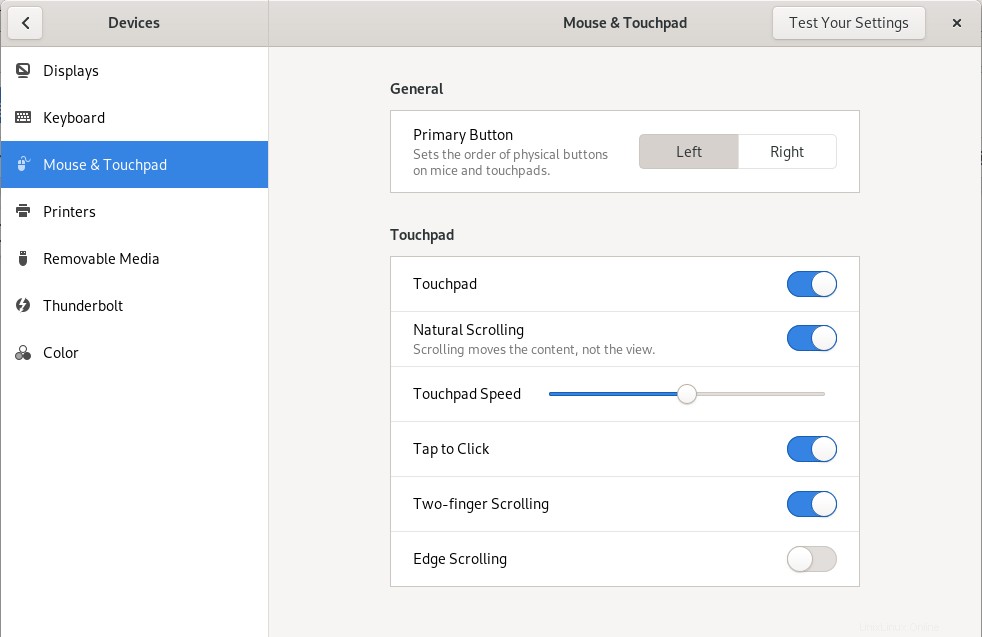
Atau, Anda dapat langsung meluncurkan tampilan ini dengan memasukkan kata kunci mouse dan touchpad yang relevan di Peluncur Aplikasi, sebagai berikut:
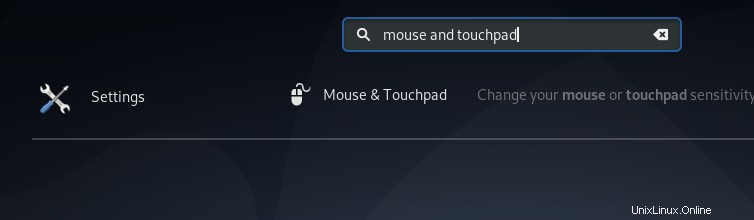
Pada tampilan pengaturan Mouse &Touchpad, coba temukan tombol Edge Scrolling di bawah bagian Touchpad. Secara default, tombol ini diaktifkan Debian yang berarti Edge Scrolling diaktifkan pada touchpad Anda. Cukup matikan tombol untuk menonaktifkan pengguliran tepi atau nyalakan untuk mengaktifkannya. Segera setelah Anda melakukannya, pengaturan baru Anda dengan segera berlaku. Beberapa menganggap fitur ini berkah, dan beberapa hanya gangguan. Jadi, apa pun preferensi pribadi Anda, Anda dapat memainkan tombol ini di utilitas Pengaturan untuk mematikan atau menghidupkan fitur tersebut.